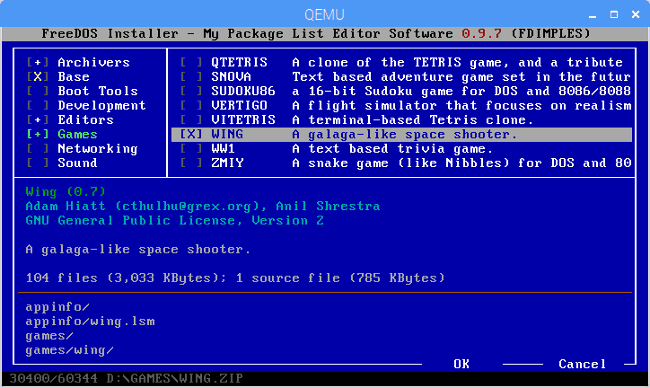Atenção: este tutorial não é para iniciantes. Este tutorial requer o uso de comandos de terminal Raspian que são baseados em texto, portanto, você precisará pelo menos ter conhecimentos básicos de Linux. Você não pode executar o MS-DOS real no Raspberry Pi como está, em vez disso, você estará executando o DOS por meio de um emulador. Usando uma combinação de emulador de PC QEMU e FreeDOS, você pode jogar jogos clássicos do DOS e executar outros programas DOS no Raspberry Pi. Depois de configurar o QEMU como máquina virtual e instalar o FreeDOS, você pode executar programas e jogos do DOS no Raspberry Pi.
No momento, o FreeDOS é o único programa DOS que permite executar programas e jogos. A razão pela qual você não pode instalar o FreeDOS diretamente no Raspberry Pi é por causa da arquitetura da CPU. Como qualquer DOS, o FreeDOS requer uma CPU Intel x86 e um BIOS para fornecer serviços básicos de tempo de execução. O Raspberry Pi opera com uma arquitetura completamente diferente, usando uma CPU ARM, que não é binária compatível com a CPU Intel e não inclui BIOS. Portanto, o FreeDOS não pode ser executado no Raspberry Pi nativamente e, em vez disso, deve ser usado por meio de um emulador.
Configuração do Raspberry Pi
Primeiro, você precisa de uma instalação limpa do Raspbian instalado no Raspberry Pi. Raspbian é o sistema operacional (SO) construído especificamente para ser usado em um Raspberry Pi. Eu usei um Raspberry Pi 3 Model B+ para isso, mas qualquer modelo Raspberry Pi deve trabalhar. Primeiro, você precisa instalar o Raspbian no seu Raspberry Pi. Siga as etapas sobre como instalar um sistema operacional em um Raspberry Pi. Raspbian é o sistema operacional que você deseja instalar. Uma vez instalado, você desejará abrir o Terminal na área de trabalho do Raspbian.
Instale o FreeDOS em um Raspberry Pi
QEMU é a abreviação de Quick EMULator. O QEMU é um software de máquina virtual (VM) de código aberto que executa o DOS como um sistema operacional “convidado” no Linux. Não é diferente de usar uma VM no Windows 10.A boa notícia é que o QEMU já está disponível na maioria dos sistemas Linux, incluindo o Raspbian, portanto não há software extra para instalar.
Ao digitar algumas linhas de comandos do Linux, você pode ter o FreeDOS instalado e funcionando rapidamente. Ao usar o QEMU, você precisa criar todos os componentes de sua máquina virtual (VM). Aqui estão as etapas e comandos que você precisa usar para instalar e executar o FreeDOS. Primeiro, você precisa definir a imagem do disco virtual no Linux para FreeDOS. Como o FreeDOS não ocupa muito espaço, usei o seguinte comando:
qemu-img cria freedos.img 200M
Este comando instrui o QEMU a criar uma imagem de disco chamada FreeDOS.img com 200 MB de tamanho.
Agora, você precisa baixar e instalar a distribuição mais recente do FreeDOS. Faça o download do instalador “padrão” do CD-ROM do FreeDOS 1.2 (FD12CD.iso), pois ele funciona melhor para este cenário, então vamos usá-lo.
Primeiro, você precisa dizer ao QEMU para usar a imagem do CD-ROM e inicializar a partir dela. Lembre-se que o C: drive é o primeiro disco rígido, então o CD-ROM aparecerá como o D: dirigir. Para adicionar o restante das partes para fazer o FreeDOS funcionar no Raspberry Pi, copie e cole o seguinte comando na íntegra:
qemu-system-i386 -m 16 -k pt-br -rtc base=localtime -soundhw sb16,adlib -device cirrus-vga -hda freedos.img -cdrom FD12CD.iso -boot order=d
Após inserir o comando, siga os prompts e o FreeDOS será instalado rapidamente. Para sua informação, a linha de comando anterior diz ao QEMU para criar uma máquina virtual compatível com Intel i386 com 16 megabytes de memória, um teclado em inglês americano e um relógio em tempo real baseado na hora do meu sistema local. A linha de comando também fornece à minha VM uma placa de som Sound Blaster 16 clássica, uma placa de música digital Adlib e uma placa Cirrus Logic VGA padrão. O arquivo freedos.img é designado como o primeiro disco rígido (C:) e a imagem FD12CD.iso é designada como a unidade de CD-ROM (D:). O QEMU está configurado para inicializar a partir da unidade de CD-ROM (D:).
A distribuição FreeDOS 1.2 é fácil de instalar, tudo que você precisa fazer é seguir as instruções. Eu forneci algumas capturas de tela para o que você deve ver depois de inserir o comando Linux acima mencionado para sua referência.
Após a conclusão da instalação, reinicie o FreeDOS. Após a reinicialização, o pacote de distribuição do FreeDOS já vem com jogos e aplicativos pré-instalados para usar no DOS rodando através do emulador QEMU no Raspberry Pi. O FreeDOS também oferece links adicionais para outros programas e jogos do DOS disponíveis para download em seu site.
Execute o FreeDOS no Raspberry Pi
Agora que você tem o FreeDOS instalado no QEMU, você pode querer ver como o FreeDOS executa aplicativos e jogos do DOS. Problemas de desempenho são raros, mas você pode enfrentar tempos de leitura/execução lentos sempre que estiver executando qualquer E/S de disco, incluindo gravar grandes quantidades de dados. No geral, não tive nenhum problema ao executar aplicativos do DOS e jogar jogos do DOS. No momento, meu jogo favorito para jogar usando o FreeDOS no QEMU é o Doom. Doom era meu jogo favorito para jogar quando eu estava crescendo. Jogos semelhantes, incluindo Wolfenstein e Heretic, também funcionam bem.
Novamente, por causa da arquitetura da CPU, você não pode executar nenhum programa DOS diretamente no Raspberry Pi. No entanto, é bom saber que existe uma solução alternativa para executar aplicativos DOS e jogar jogos DOS no Raspberry Pi através do emulador QEMU PC. Depois de configurar o QEMU como o emulador de máquina virtual e instalar o FreeDOS, você está pronto para executar todos os seus programas e jogos favoritos do DOS no Raspberry Pi.
Perguntas frequentes
Como chego à linha de comando do MS-DOS?
Como chegar a um prompt do MS-DOS ou linha de comando do Windows. Abaixo estão as etapas sobre como acessar um prompt do MS-DOS ou na linha de comando do Windows em todas as versões dos sistemas operacionais da Microsoft. Acesse um prompt de comando no Windows 10. Clique em Iniciar. Digite cmd e pressione Enter.
Como executo um programa DOS no Windows?
Basta iniciar o programa DOS (que terá uma extensão de arquivo .EXE ou .COM) como faria com qualquer outro arquivo do Windows. Na primeira vez que você fizer isso, uma janela aparecerá, informando que você precisa de um recurso chamado NTDVM.
Como faço para rodar um jogo no DOSBox?
(Como os leitores notaram, você também pode executar um programa arrastando e soltando seu arquivo EXE no ícone do aplicativo do DOSBox, então sinta-se à vontade para tentar.) Antes de executar um jogo, você terá que montar seu diretório. O ambiente do DOSBox é separado do sistema de arquivos do seu computador.
O que são comandos do DOS?
Os comandos do DOS são os comandos disponíveis no MS-DOS que são usados para interagir com o sistema operacional e outros softwares baseados em linha de comando. Ao contrário do Windows, os comandos do DOS são a principal maneira de usar o sistema operacional. O Windows e outros sistemas operacionais modernos usam um sistema baseado em gráficos projetado para toque ou mouse.
Como executo o DOSBox no Windows?
Uma vez instalado, você pode iniciar o DOSBox na área de trabalho ou no menu Iniciar. Você terá duas janelas – uma janela de status e a janela principal do DOSBox. Você pode ignorar a janela de status. (Como os leitores notaram, você também pode executar um programa arrastando e soltando seu arquivo EXE no ícone do aplicativo do DOSBox, então sinta-se à vontade para tentar.)
Como faço para abrir um arquivo DOS no Windows 10?
Para descobrir, clique com o botão direito do mouse em Iniciar e selecione Sistema. Na janela resultante do Painel de controle, verifique o tipo de sistema. Basta iniciar o programa DOS (que terá uma extensão de arquivo .EXE ou .COM) como faria com qualquer outro arquivo do Windows.
Como executo um programa DOS a partir de um diretório?
Para executar seu software, baixe seu software DOS e coloque-o no mesmo diretório que vDos (por exemplo, “C:\vDos”). Este diretório é tratado como o diretório inicial “C:\”. Use o comando dir para listar os arquivos em sua pasta atual e, em seguida, cd seguido por um nome de pasta para mover para essa pasta. Modelo ..
Você pode executar programas DOS em uma máquina virtual?
Os programas DOS serão executados apenas no Windows.Mas se você estiver executando uma versão de 64 bits do Windows (e provavelmente está), precisará de um programa que possa executar o DOS em uma máquina virtual dentro do Windows. E não, isso não é nem de longe tão assustador quanto parece. Baixe e instale vDos.
Como uso comandos do DOS no CMD?
Comandos do DOS com o prompt de comando do Windows No Windows, você pode inserir comandos do DOS usando o prompt de comando do Windows. O interpretador de linha de comando “cmd.exe” usa comandos CMD do Windows que contêm comandos do DOS. O interpretador de linha de comando também contém vários recursos – anteriormente ausentes – do interpretador DOS COMMAND.COM.
O que são comandos do MS-DOS?
Os comandos do DOS são os comandos disponíveis no MS-DOS que são usados para interagir com o sistema operacional e outros softwares baseados em linha de comando. Ao contrário do Windows, os comandos do DOS são a principal maneira de usar o sistema operacional. O Windows e outros sistemas operacionais modernos usam um sistema baseado em gráficos…
Qual é a diferença entre DOS e Windows?
Ao contrário do Windows, os comandos do DOS são a principal maneira de usar o sistema operacional. O Windows e outros sistemas operacionais modernos usam um sistema baseado em gráficos projetado para toque ou mouse. Comandos do DOS no Windows: Se você usa o Windows (como o Windows 10, 8, 7, etc.), não precisa de comandos do DOS porque não possui o MS-DOS.
Qual das opções a seguir é um exemplo de comando DOS?
Exemplos de comandos básicos do DOS: tree, xcopy, diskcopy, more, fdisk, format etc. Este é um comando interno do DOS que é usado para limpar a saída na tela obtida quando executado qualquer comando DOS básico. Esses comandos limpam todo o texto da tela e mostram ao usuário um prompt de comando.